
当我们购买一台新的 Mac 或重新安装了 macOS 系统时,macOS Ventura 将按照默认设置运行。然而,有时候这些设置可能不符合我们的个人喜好、需求或期望。例如,你可能会发现系统会自动安装 macOS 更新和来自 App Store 的应用程序更新。如果你不喜欢这样的默认设置,可以通过配置来禁止自动安装更新。
禁止自动安装 macOS 更新
1打开「系统设置」——「通用」——「软件更新」。
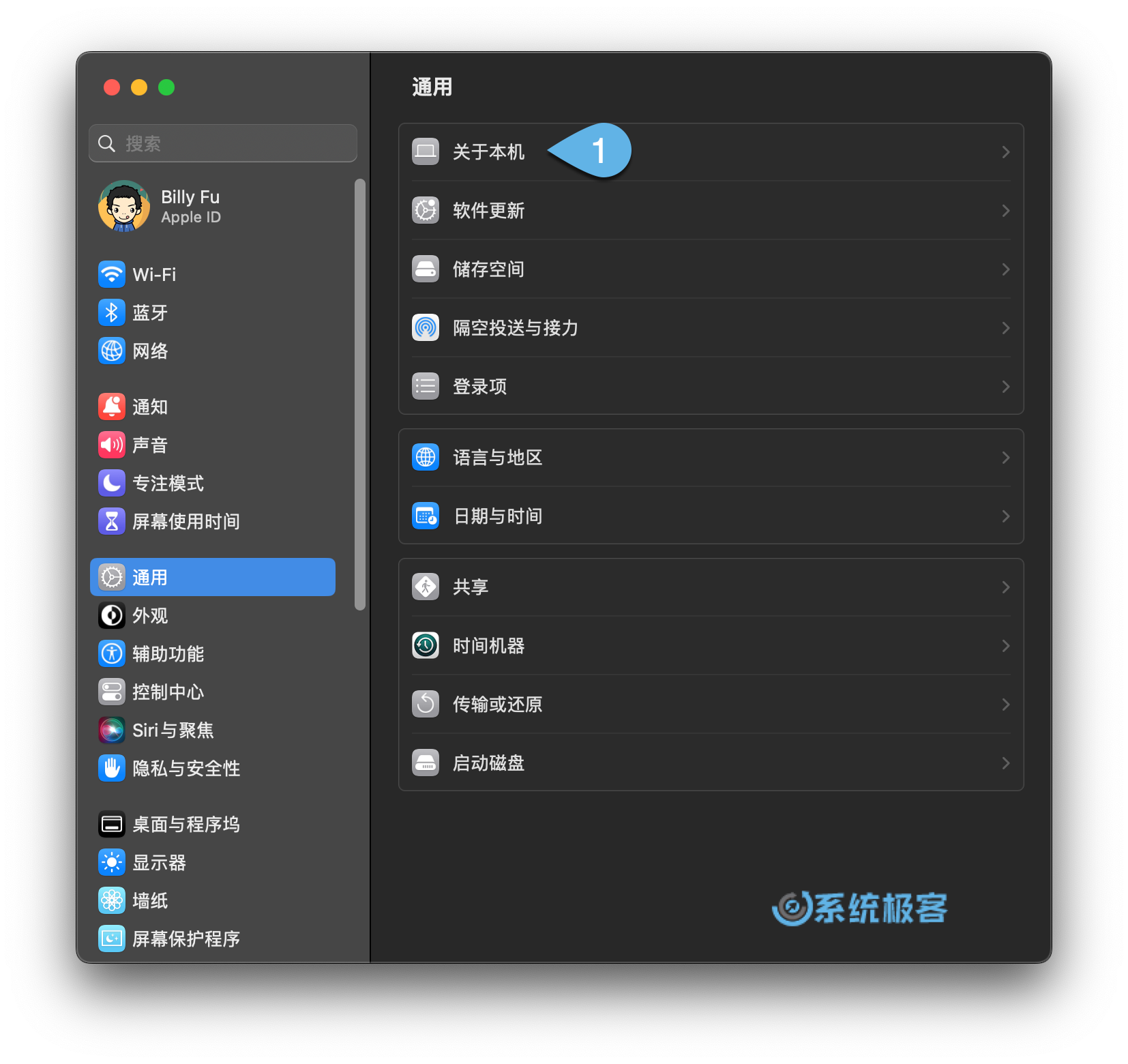
2点击屏幕右上角的(i)按钮。
3根据您的个人偏好,禁用「安装 macOS 更新」和/或「来自 App Store 的应用程序更新」开关。
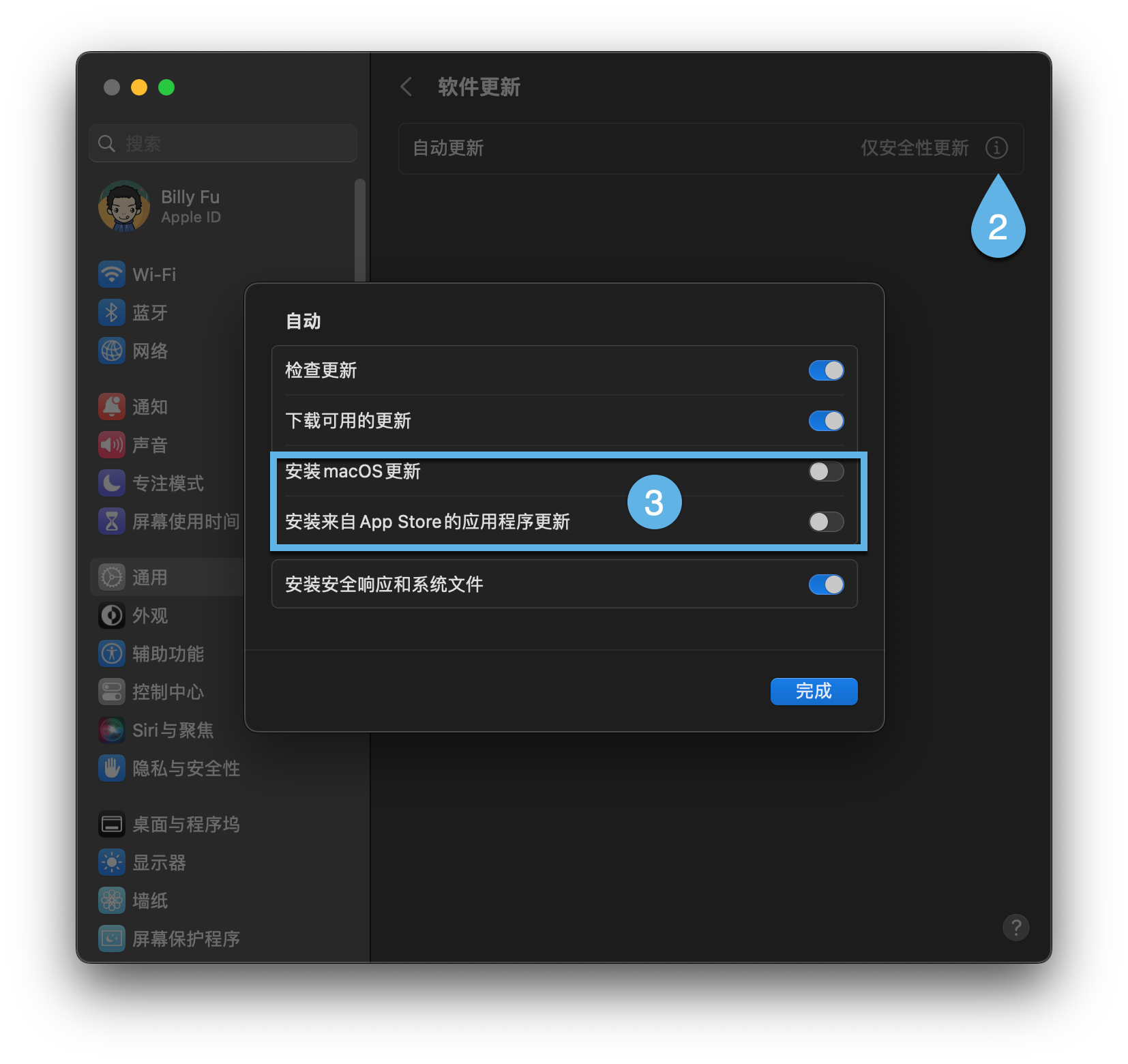
建议不要禁用「安装安全响应和系统文件」开关,因为 Apple 可能会通过此机制提供关键的安全补丁,并建议所有用户在第一时间应用它们。
如你所见,禁止自动安装 macOS 更新是一个简单的过程。如果改变主意,可以按照上面列出的相同步骤来恢复自动更新。










最新评论
1.我个人比较推荐 Linux Mint 和 Zorin OS 2.Samba AD,基于 Samba + Kerberos,提供类似 AD 的域控制器服务,支持用户身份验证、组策略等功能;FreeIPA,提供基于 LDAP + Kerberos 的身份管理系统,类似于 AD 但针对 Linux 优化。
无法安装或更新 Microsoft Store 程序包。错误代码: 0x80073cf9
作为初创公司,不想使用Windows侵权,哪怕破解方案一大堆,如果要用Linux办公娱乐,哪个发行版好呢?Linux下有没有类似Windows域控的解决方案?
新装的win11 25H2系统自带的微软商店以及第一种方法没有解决问题,但是博主第二种办法成功让我的商店正常使用